Як відновити загублений пароль захисту робочого аркуша в Excel?
Ми завжди встановлюємо паролі, щоб захистити деякі важливі робочі аркуші від знищення чи модифікації іншими. Але якщо ви забудете свої паролі, як би ви могли це зробити? На щастя, Excel підтримує деякий код VBA для відновлення втраченого пароля захисту робочого аркуша. Ви можете вирішити цю проблему так:
Відновіть загублений пароль захисту робочого аркуша в Excel за допомогою коду VBA
Додатковий посібник із захисту робочого аркуша ...
Відновіть загублений пароль захисту робочого аркуша в Excel за допомогою коду VBA
Наступний код VBA може допомогти вам швидко скасувати оригінальні паролі на аркуші.
1. Відкрийте робочий аркуш, який був захищений раніше.
2. Утримуйте клавішу ALT + F11 і відкриває Вікно Microsoft Visual Basic для програм.
3. Клацання Insert > Модуліта вставте наступний код у Вікно модуля.
Код VBA: відновити втрачений пароль захисту робочого аркуша
Sub PasswordRecovery()
Dim i As Integer, j As Integer, k As Integer
Dim l As Integer, m As Integer, n As Integer
Dim i1 As Integer, i2 As Integer, i3 As Integer
Dim i4 As Integer, i5 As Integer, i6 As Integer
On Error Resume Next
For i = 65 To 66: For j = 65 To 66: For k = 65 To 66
For l = 65 To 66: For m = 65 To 66: For i1 = 65 To 66
For i2 = 65 To 66: For i3 = 65 To 66: For i4 = 65 To 66
For i5 = 65 To 66: For i6 = 65 To 66: For n = 32 To 126
ActiveSheet.Unprotect Chr(i) & Chr(j) & Chr(k) & _
Chr(l) & Chr(m) & Chr(i1) & Chr(i2) & Chr(i3) & _
Chr(i4) & Chr(i5) & Chr(i6) & Chr(n)
If ActiveSheet.ProtectContents = False Then
MsgBox "One usable password is " & Chr(i) & Chr(j) & _
Chr(k) & Chr(l) & Chr(m) & Chr(i1) & Chr(i2) & _
Chr(i3) & Chr(i4) & Chr(i5) & Chr(i6) & Chr(n)
Exit Sub
End If
Next: Next: Next: Next: Next: Next
Next: Next: Next: Next: Next: Next
End Sub
4. Потім натисніть F5 клавішу, щоб запустити цей код, і з'явиться підказка, натисніть OK щоб закрити його, і ваші паролі захищеного робочого аркуша буде відразу скасовано.

Примітки:
1. За допомогою цього коду ви просто відновлюєте лише один пароль захисту робочого аркуша за раз. Якщо є кілька захищених аркушів, вам потрібно застосовувати цей код по одному.
2. Наведений вище код походить від http://excelzoom.com/2009/08/how-to-recover-lost-excel-passwords/.
Легко захистити кілька робочих аркушів одночасно за допомогою пароля в Excel:
Команда Захист робочих аркушів корисність Kutools для Excel може допомогти вам захистити декілька робочих листів навалом одним і тим же паролем. Він також надає програму для одночасного зняття захисту з цих аркушів. Завантажте повну 30-денну безкоштовну версію Kutools для Excel зараз!
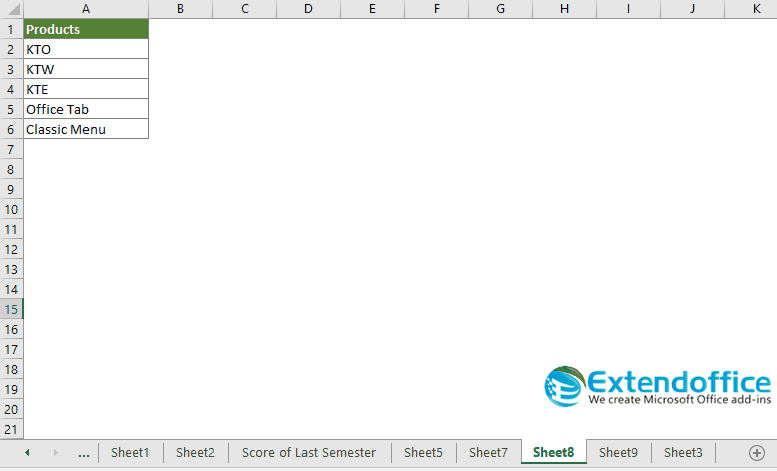
Статті по темі
Як захистити декілька робочих аркушів одночасно в Excel?
Як зняти захист кількох аркушів одночасно в Excel?
Найкращі інструменти продуктивності офісу
Покращуйте свої навички Excel за допомогою Kutools для Excel і відчуйте ефективність, як ніколи раніше. Kutools для Excel пропонує понад 300 додаткових функцій для підвищення продуктивності та економії часу. Натисніть тут, щоб отримати функцію, яка вам найбільше потрібна...

Вкладка Office Передає інтерфейс із вкладками в Office і значно полегшує вашу роботу
- Увімкніть редагування та читання на вкладках у Word, Excel, PowerPoint, Publisher, Access, Visio та Project.
- Відкривайте та створюйте кілька документів на нових вкладках того самого вікна, а не в нових вікнах.
- Збільшує вашу продуктивність на 50% та зменшує сотні клацань миші для вас щодня!
